Garmin Camper 1090 Owner's Manual [lv]
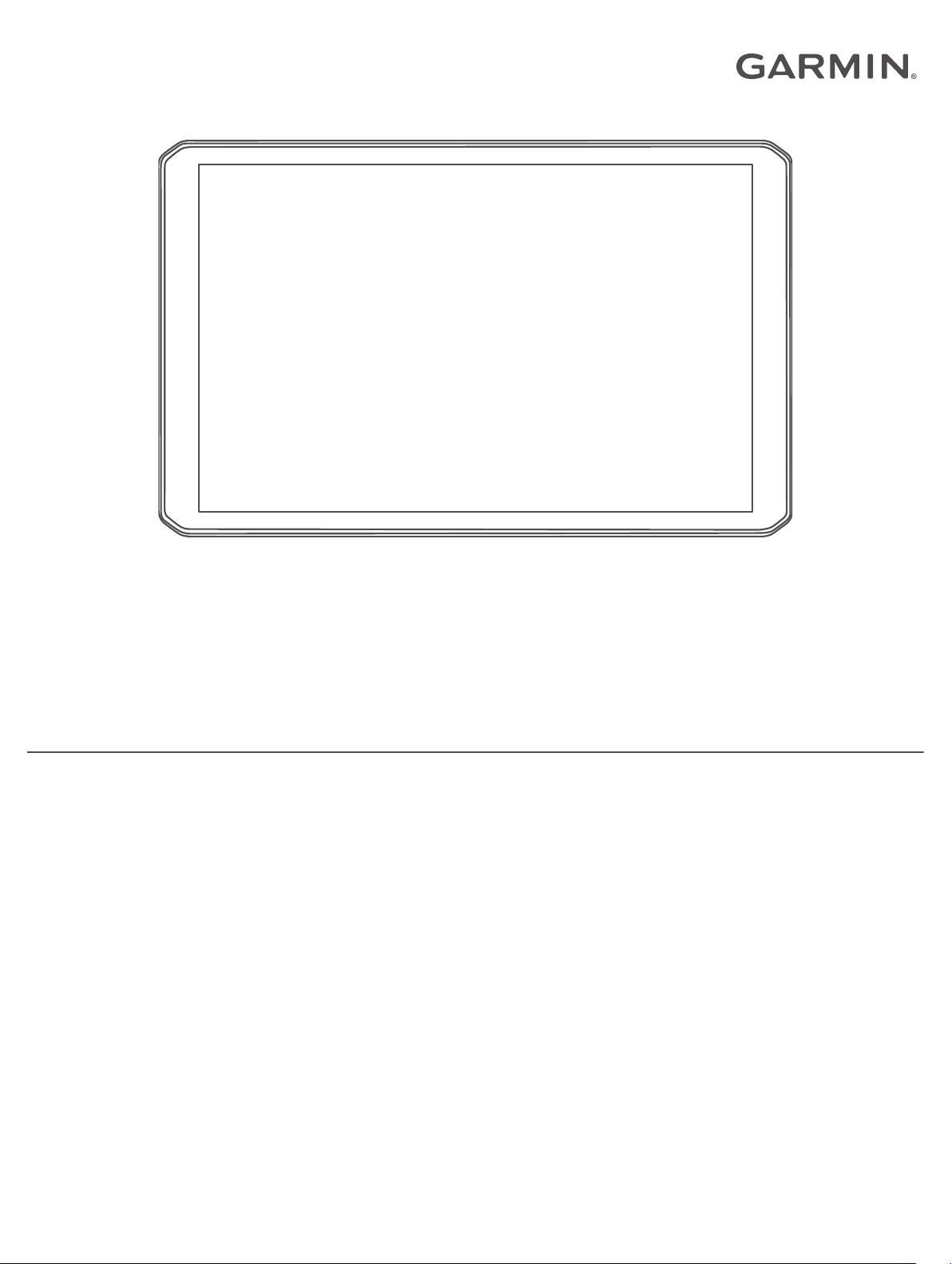
RV 890 / CAMPER 890 / RV 1090 /
CAMPER 1090
Īpašnieka rokasgrāmata
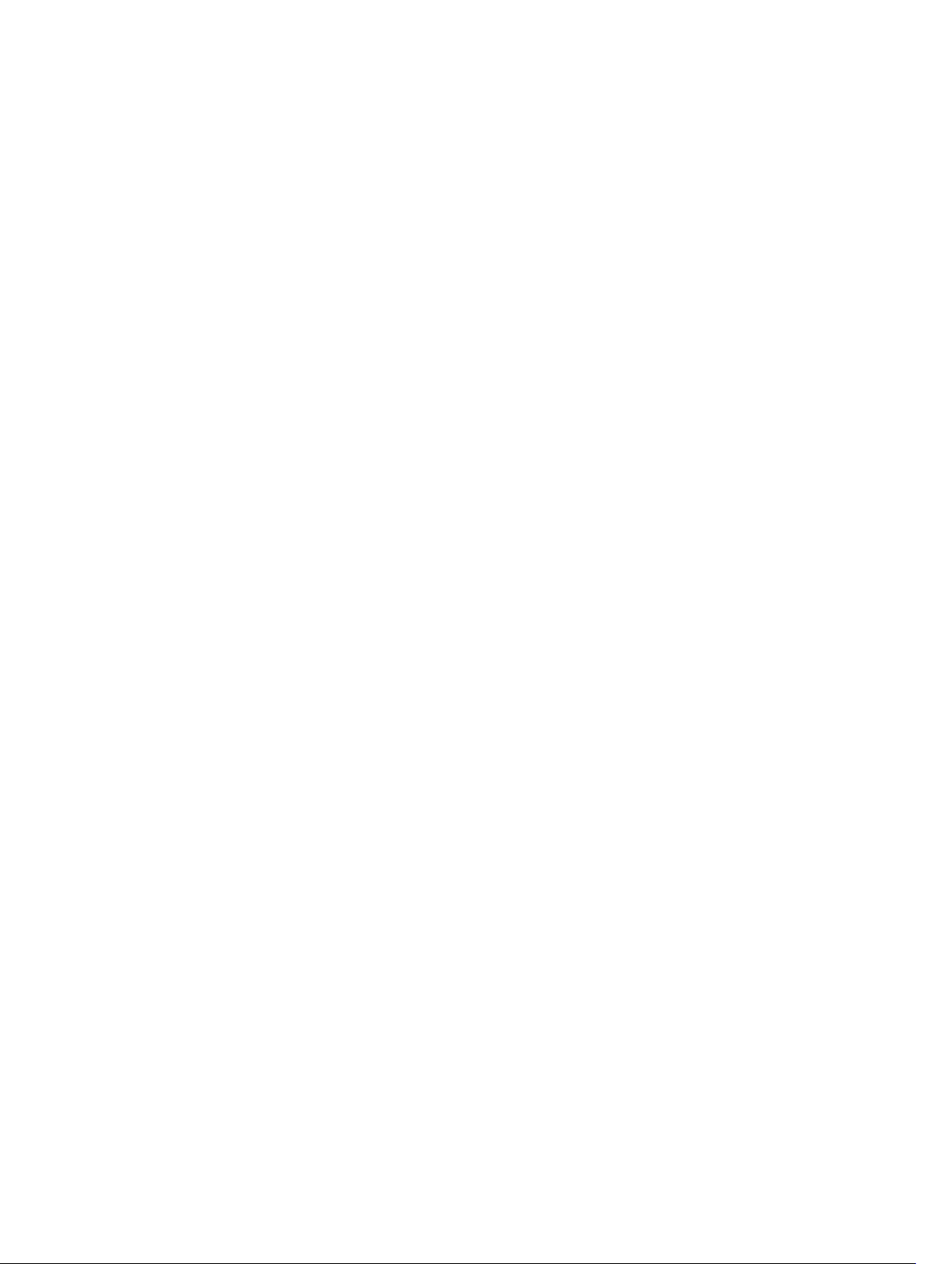
© 2020 Garmin Ltd. vai tā meitasuzņēmumi
Visas tiesības paturētas. Saskaņā ar autortiesību likumiem šo rokasgrāmatu nedrīkst ne pilnībā, ne daļēji kopēt bez Garmin rakstiskas piekrišanas. Garmin patur tiesības veikt savu produktu
izmaiņas vai uzlabojumus un mainīt šīs rokasgrāmatas saturu, par šādām izmaiņām vai uzlabojumiem nepaziņojot nevienai personai vai organizācijai. Lai saņemtu nesenākos atjauninājumus un
papildinformāciju par šī produkta lietošanu, dodieties uz www.garmin.com.
Garmin® un Garmin logotips ir Garmin Ltd. vai tā meitasuzņēmumu prečzīmes, kas ir reģistrētas ASV un citās valstīs. Šīs prečzīmes nedrīkst lietot bez skaidri izteiktas Garmin atļaujas.
BC™, Fusion®, Fusion-Link™, Garmin Drive™, Garmin Express™ un myTrends™ ir Garmin Ltd. vai tā meitasuzņēmumu prečzīmes. Šīs prečzīmes nedrīkst lietot bez skaidri izteiktas Garmin
atļaujas.
Android™ ir Google Inc. prečzīme. Apple® un Mac® ir Apple Inc. prečzīme, kas reģistrēta ASV un citās valstīs. Teksta zīme BLUETOOTH® un logotips pieder Bluetooth SIG, Inc., un jebkura
Garmin šādas teksta zīmes vai logotipa izmantošana ir saskaņā ar licenci. Foursquare® ir Foursquare Labs, Inc., prečzīme ASV un citās valstīs. HISTORY® un H logotips ir A+E Networks
prečzīmes, un tās ir aizsargātas Amerikas Savienotajās Valstīs un citās valstīs visā pasaulē. Visas tiesības paturētas. Izmantošana atļauta. microSD® un microSDHC logotips ir SD-3C, LLC ir
reģistrētas prečzīmes. TripAdvisor® ir reģistrēta TripAdvisor LLC prečzīme. Ultimate Campgrounds ir Nozīmīgāko publisko kempingu prečzīme. Windows® ir Microsoft Corporation Amerikas
Savienotajās Valstīs un citās valstīs reģistrēta prečzīme. Wi‑Fi® un Wi‑Fi CERTIFIED MiraCast™ ir Wi-Fi Alliance Corporation reģistrētas prečzīmes.
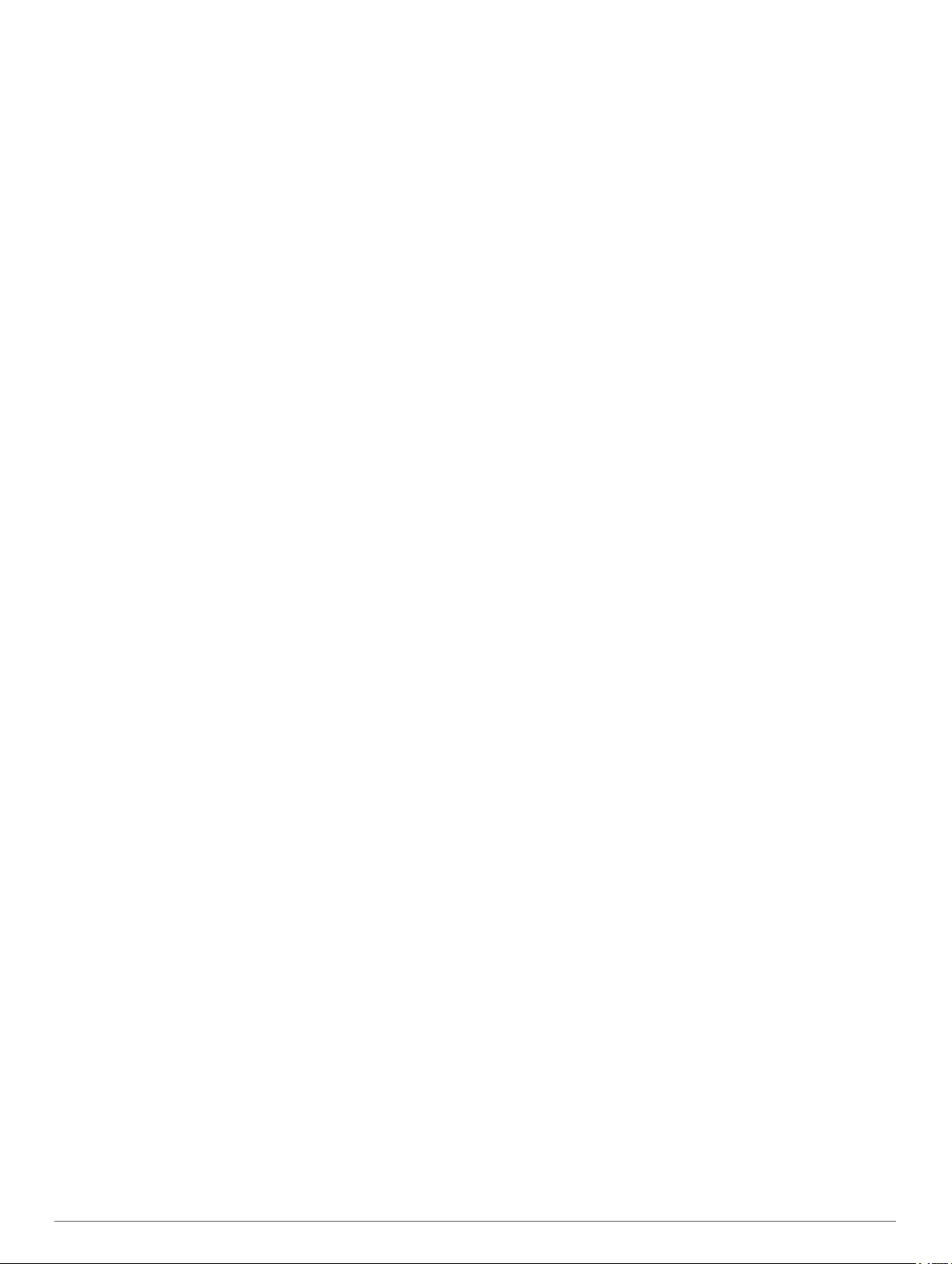
Saturs
Darba sākšana................................................................ 1
Ierīces pārskats.......................................................................... 1
Ierīces uzstādīšana un strāvas pievienošana
transportlīdzeklī.......................................................................... 1
Uzskrūvējama stiprinājuma uzstādīšana uz informācijas
paneļa.................................................................................... 2
Lodveida stiprinājuma adaptera uzstādīšana........................ 2
Ierīces ieslēgšana un izslēgšana................................................ 2
GPS signālu iegūšana................................................................ 2
Sākuma ekrāns........................................................................... 3
Lietotnes atvēršana................................................................3
Saīšņu pievienošana sākuma ekrānam................................. 3
Paziņojumu skatīšana............................................................ 3
Statusa joslas ikonas............................................................. 3
Skārienekrāna izmantošana....................................................... 3
Ekrāna spilgtuma regulēšana..................................................... 3
Transportlīdzekļa profili.................................................3
Transportlīdzekļa profila pievienošana....................................... 3
Vieglā automobiļa profils.............................................................4
Transportlīdzekļa profila pārslēgšana......................................... 4
Propāna tvertņu pievienošana.................................................... 4
Transportlīdzekļa profila rediģēšana.......................................... 4
Vadītāja informēšanas funkcijas un brīdinājumi......... 4
Vadītāja brīdinājumu iespējošana un atspējošana..................... 4
Sarkanās gaismas un ātruma kameras...................................... 4
Navigācija uz galapunktu.............................................. 5
Maršruti....................................................................................... 5
Maršruta sākšana....................................................................... 5
Maršruta sākšana, izmantojot karti........................................ 5
Mājupceļš............................................................................... 5
Māju atrašanās vietas rediģēšana.................................... 5
Jūsu maršruts kartē.................................................................... 5
Aktīvās braukšanas joslas vadība..........................................5
Pagriezienu un virzienu skatīšana......................................... 5
Visa maršruta skatīšana kartē............................................... 6
Ierašanās galapunktā................................................................. 6
Autostāvvieta jūsu galapunkta tuvumā.................................. 6
Aktīvā maršruta maiņa................................................................ 6
Atrašanās vietas pievienošana maršrutam............................ 6
Maršruta koriģēšana.............................................................. 6
Nogriešanās uz apvedceļu.....................................................6
Maršruta aprēķināšanas režīma maiņa..................................6
Apstāšanās maršrutā.................................................................. 6
Ieteikto maršrutu izmantošana....................................................6
Izvairīšanās no kavēšanās, nodevām un vietām........................ 7
Izvairīšanās no satiksmes kavējumiem maršrutā.................. 7
Izvairīšanās no maksas ceļiem.............................................. 7
Izvairīšanās no nodevu uzlīmēm........................................... 7
Izvairīšanās no ceļiem ar konkrētām iezīmēm....................... 7
Izvairīšanās no vides zonām..................................................7
Pielāgotas izvairīšanās vietas................................................ 7
Izvairīšanās no ceļa.......................................................... 7
Izvairīšanās no zonas....................................................... 7
Pielāgotas izvairīšanās vietas atspējošana...................... 7
Pielāgotu izvairīšanās vietu dzēšana................................ 7
Atrašanās vietu meklēšana un saglabāšana............... 7
Intereses objekti..........................................................................8
Interesējošo objektu HISTORY atrašana............................... 8
Nacionālo parku meklēšana....................................................... 8
Kempingu meklēšana................................................................. 8
Kempingu ar ērtībām meklēšana........................................... 8
Atpūtas transportlīdzekļu pakalpojumu meklēšana.................... 8
Atrašanās vietas meklēšana, izmantojot meklēšanas joslu........ 8
Adreses meklēšana
Atrašanās vietas atrašana pēc kategorijas................................. 9
Meklēšana kategorijā............................................................. 9
Atrašanās vietas meklēšanas rezultāti....................................... 9
Meklēšanas rajona maiņa........................................................... 9
Pielāgoti interesējoši objekti....................................................... 9
POI Loader instalēšana......................................................... 9
Pielāgotu interesējošu objektu meklēšana............................ 9
Autostāvvieta.............................................................................. 9
Autostāvvietas meklēšana pašreizējās atrašanās vietas
tuvumā................................................................................... 9
Autostāvvietu krāsu un simbolu skaidrojums....................... 10
Meklēšanas rīki......................................................................... 10
Krustpunkta atrašana........................................................... 10
Atrašanās vietas meklēšana, izmantojot koordinātas.......... 10
Foursquare............................................................................... 10
Savienojuma ar Foursquare kontu veidošana..................... 10
Meklē Foursquare interesējošos objektus........................... 10
Atrašanās vietu sīkākas informācijas Foursquare
skatīšana..............................................................................10
TripAdvisor................................................................................10
Interesējošo objektu TripAdvisor atrašana.......................... 10
Nesen atrasto atrašanās vietu skatīšana................................. 10
Nesen atrasto atrašanās vietu saraksta notīrīšana............. 10
Pašreizējās atrašanās vietas informācijas skatīšana............... 10
Avārijas dienestu un degvielas meklēšana.......................... 10
Norādījumu par pašreizējo atrašanās vietu iegūšana.......... 10
Īsceļa pievienošana.................................................................. 10
Īsceļa noņemšana................................................................ 11
Atrašanās vietu saglabāšana................................................... 11
Atrašanās vietas saglabāšana............................................. 11
Pašreizējās atrašanās vietas saglabāšana.......................... 11
Saglabātas atrašanās vietas rediģēšana............................. 11
Kategoriju piešķiršana saglabātai atrašanās vietai.............. 11
Saglabātās atrašanās vietas dzēšana................................. 11
.................................................................... 8
Kartes lietošana............................................................11
Karšu rīki...................................................................................11
Kartes rīka skatīšana........................................................... 11
Priekšā...................................................................................... 11
Nākamo atrašanās vietu skatīšana...................................... 11
Kategoriju Priekšā pielāgošana........................................... 12
Pilsētas priekšā.........................................................................12
Nākamo pilsētu un nobrauktuvju pakalpojumu skatīšana.... 12
Brīdinājumu simboli.................................................................. 12
Ierobežojumu brīdinājumi.....................................................12
Ceļa apstākļu brīdinājumi.....................................................12
Brīdinājuma signāli...............................................................12
Brauciena informācija............................................................... 12
Brauciena datu skatīšana kartē........................................... 12
Brauciena datu lauku pielāgošana.................................. 12
Brauciena žurnāla skatīšana............................................... 12
Brauciena informācijas atiestatīšana................................... 12
Tālākas satiksmes skatīšana.................................................... 12
Satiksmes skatīšana kartē................................................... 13
Satiksmes negadījumu meklēšana...................................... 13
Kartes pielāgošana................................................................... 13
Kartes slāņu pielāgošana.................................................... 13
Kartes datu lauka maiņa...................................................... 13
Kartes perspektīvas maiņa.................................................. 13
Live pakalpojumu, satiksmes un viedtālruņa
funkcijas........................................................................ 13
Viedtālruņa pāra savienojuma veidošana................................. 13
Padomi pēc ierīču pāra savienojuma izveides..................... 13
Papildu Bluetooth ierīču savienošana pārī.......................... 13
Došanās uz adresi vai atrašanās vietu, izmantojot lietotni
Garmin Drive.............................................................................13
Saturs i
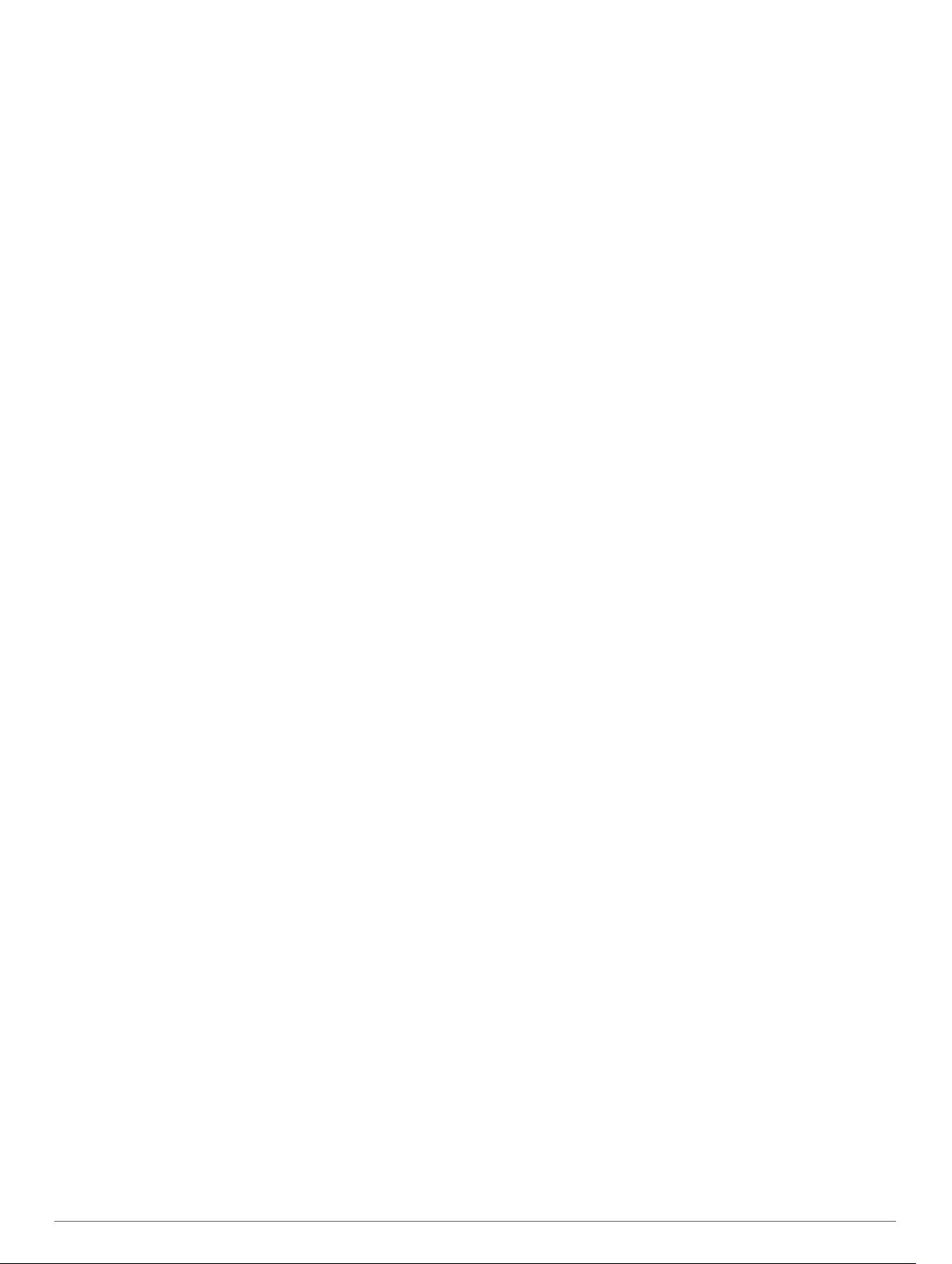
Viedie paziņojumi......................................................................14
Paziņojumu saņemšana.......................................................14
Zvanīšana, izmant. brīvroku sist............................................... 14
Zvana veikšana.................................................................... 14
Zvana saņemšana............................................................... 14
Ienākošā zvana opciju izmantošana.................................... 14
Tālruņa numura kā iepriekš iestatīta saglabāšana.............. 14
Bezvadu austiņas..................................................................... 14
Bluetooth funkciju iespējošana un atspējošana........................ 14
Lietotnes paziņojumu rādīšana vai slēpšana (Android™)... 14
Jūsu Apple® ierīces paziņojumu kategoriju rādīšana un
slēpšana...............................................................................14
Notiek Bluetooth ierīces atvienošana....................................... 14
Pārī savienotās ierīces Bluetooth dzēšana.............................. 15
Satiksme........................................................................15
Satiksmes datu saņemšana, izmantojot viedtālruni.................. 15
Satiksmes datu saņemšana, izmantojot satiksmes uztvērēju.. 15
Satiksmes skatīšana kartē........................................................ 15
Satiksmes negadījumu meklēšana...................................... 15
Balss komanda............................................................. 15
Ieteikumi runāšanai ierīcē......................................................... 15
Garmin ar balsi aktivizējamas navigācijas palaišana............... 15
Ierašanās laika pārbaude......................................................... 15
Tālruņa zvana veikšana, izmantojot balsi................................. 16
Ierīces iestatījumu maiņa, izmantojot balsi............................... 16
Lietotņu izmantošana.................................................. 16
Īpašnieka rokasgrāmatas skatīšana ierīcē............................... 16
Brauciena plānotājs.................................................................. 16
Brauciena plānošana........................................................... 16
Brauciena atrašanās vietu rediģēšana un pārkārtošana..... 16
Galamērķu secības optimizēšana braucienā.................. 16
Interesantāko vietu meklēšana braucienā........................... 16
Brauciena maršruta opciju maiņa........................................ 16
Saglabāta brauciena navigācija........................................... 16
Aktīvā maršruta rediģēšana un saglabāšana...................... 16
TracBack®................................................................................ 16
Pēdējā ceļa sekošana.......................................................... 16
Pēdējā ceļa kā brauciena saglabāšana............................... 17
Bezvadu attālas vadības lietotne Fusion-Link™....................... 17
Stereo ierīces pievienošana, izmantojot Bluetooth.............. 17
Stereo ierīces pievienošana, izmantojot bezvadu tīklu........ 17
Mūzikas atskaņošana.......................................................... 17
Mūzikas atskaņošana......................................................17
Avota atlase.................................................................... 17
Atskaņošanas vadība...................................................... 17
Audio vadība........................................................................ 17
Skaļuma regulēšana zonai.............................................. 17
Toņu regulēšana............................................................. 17
Iestatījuma Skaļi atspējošana zonai................................ 17
Papildu ierīces pastiprinājuma regulēšana..................... 17
Skaļruņa zonas............................................................... 17
DSP iestatījumi................................................................18
Sākotnējie iestatījumi........................................................... 18
Stacijas kā sākotnēji iestatītas saglabāšana................... 18
Priekšiestatījuma atlase sarakstā....................................18
Priekšiestatījumu noņemšana......................................... 18
Audio iestatījumi...................................................................18
Skaļruņu zonas iestatījumi.............................................. 18
Apkopes vēstures reģistrēšana................................................ 18
Apkopes kategoriju pievienošana........................................ 19
Apkopes kategoriju dzēšana................................................ 19
Pakalpojuma kategoriju pārdēvēšana.................................. 19
Apkopes ieraksta rediģēšana.............................................. 19
Apkopes ierakstu dzēšana................................................... 19
Iepriekšējo maršrutu un galapunktu skatīšana......................... 19
Laikapstākļu prognožu apskatīšana
Laikapstākļu apskatīšana citas pilsētas tuvumā.................. 19
......................................... 19
Iestatījumi......................................................................19
Navigācijas iestatījumi.............................................................. 19
Kartes un transportlīdzekļa iestatījumi...................................... 19
Karšu iespējošana............................................................... 19
Pievienošana bezvadu tīklam................................................... 19
Iespējošana Bluetooth Bezvadu tehnoloģija............................. 20
Vadītāja palīdzības iestatījumi.................................................. 20
Satiksmes iestatījumi................................................................ 20
Displeja iestatījumi.................................................................... 20
Skaņu un paziņojumu iestatījumi.............................................. 20
Skaņas un paziņojumu skaļuma regulēšana....................... 20
Atrašanās vietu pakalpojumu iespējošana un atspējošana...... 20
Teksta valodas iestatīšana....................................................... 20
Datuma un laika iestatījumi.......................................................20
Ierīces iestatījumi...................................................................... 20
Iestatījumu atjaunošana........................................................... 20
Informācija par ierīci.................................................... 21
E-uzlīmju reglamentējošās un atbilstības informācijas
skatīšana.................................................................................. 21
Specifikācijas............................................................................ 21
Ierīces uzlādēšana....................................................................21
Ierīces apkope.............................................................. 21
Garmin atbalsta centrs..............................................................21
Karšu un programmatūras atjaunināšana, izmantojot
Wi‑Fi tīklu.................................................................................. 21
Karšu un programmatūras atjaunināšana, izmantojot Garmin
Express..................................................................................... 21
Garmin Express instalēšana................................................ 22
Ierīces apkope.......................................................................... 22
Ārējā korpusa tīrīšana.......................................................... 22
Skārienjutīgā ekrāna tīrīšana............................................... 22
Zādzību novēršana.............................................................. 22
Ierīces atiestatīšana..................................................................22
Ierīces, stiprinājuma un piesūcējkausa noņemšana................. 22
Stiprinājuma noņemšana no piesūcējkausa........................ 22
Piesūcējkausa noņemšana no vējstikla............................... 22
Traucējummeklēšana................................................... 22
Piesūcējkauss neturas pie vējstikla.......................................... 22
Braukšanas laikā stiprinājums nenotur vietā ierīci.................... 22
Mana ierīce nesaņem satelīta signālus.................................... 22
Ierīce manā transportlīdzeklī netiek lādēta............................... 23
Mans akumulators izlādējas pārāk ātri..................................... 23
Ierīce neveido savienojumu ar manu tālruni............................. 23
Pielikums.......................................................................23
Rezerves kameras.................................................................... 23
BC™ 35 rezerves kameras pāra savienojuma ar Garmin
navigācijas ierīci veidošana................................................. 23
Vadu savienojuma rezerves kameras pievienošana........... 23
Rezerves kameras skatīšana...............................................23
Kameru pārslēgšana....................................................... 23
Kameras orientācijas maiņa............................................ 23
Videoreģistratora pievienošana pie stiprinājuma ar barošanas
avotu......................................................................................... 24
Datu pārvaldība........................................................................ 24
Par atmiņas kartēm.............................................................. 24
Atmiņas kartes ievietošana kartēm un datiem..................... 24
Atmiņas kartes formatēšana................................................ 24
Ierīces pievienošana datoram.............................................. 24
Datu pārsūtīšana no datora................................................. 24
GPX failu pārsūtīšana no datora.......................................... 24
GPX failu eksportēšana, izmantojot lietotni Garmin Drive... 24
GPX failu importēšana, izmantojot lietotni Garmin Drive..... 25
ii Saturs
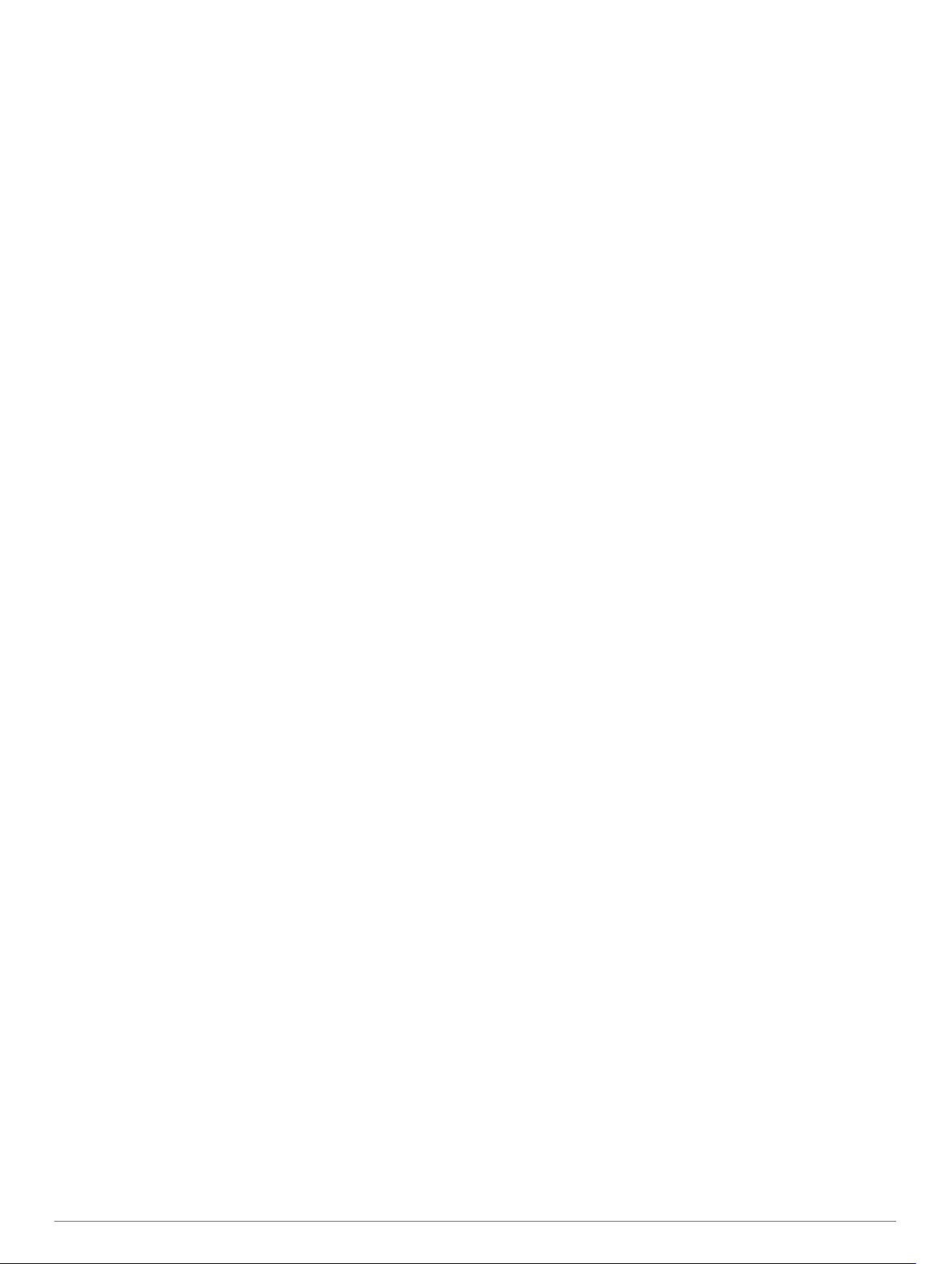
GPX failu eksportēšana ar atmiņas karti..............................25
GPX failu importēšana ar atmiņas karti............................... 25
Papildu karšu iegāde................................................................ 25
Piederumu iegāde.....................................................................25
Rādītājs......................................................................... 26
Saturs iii
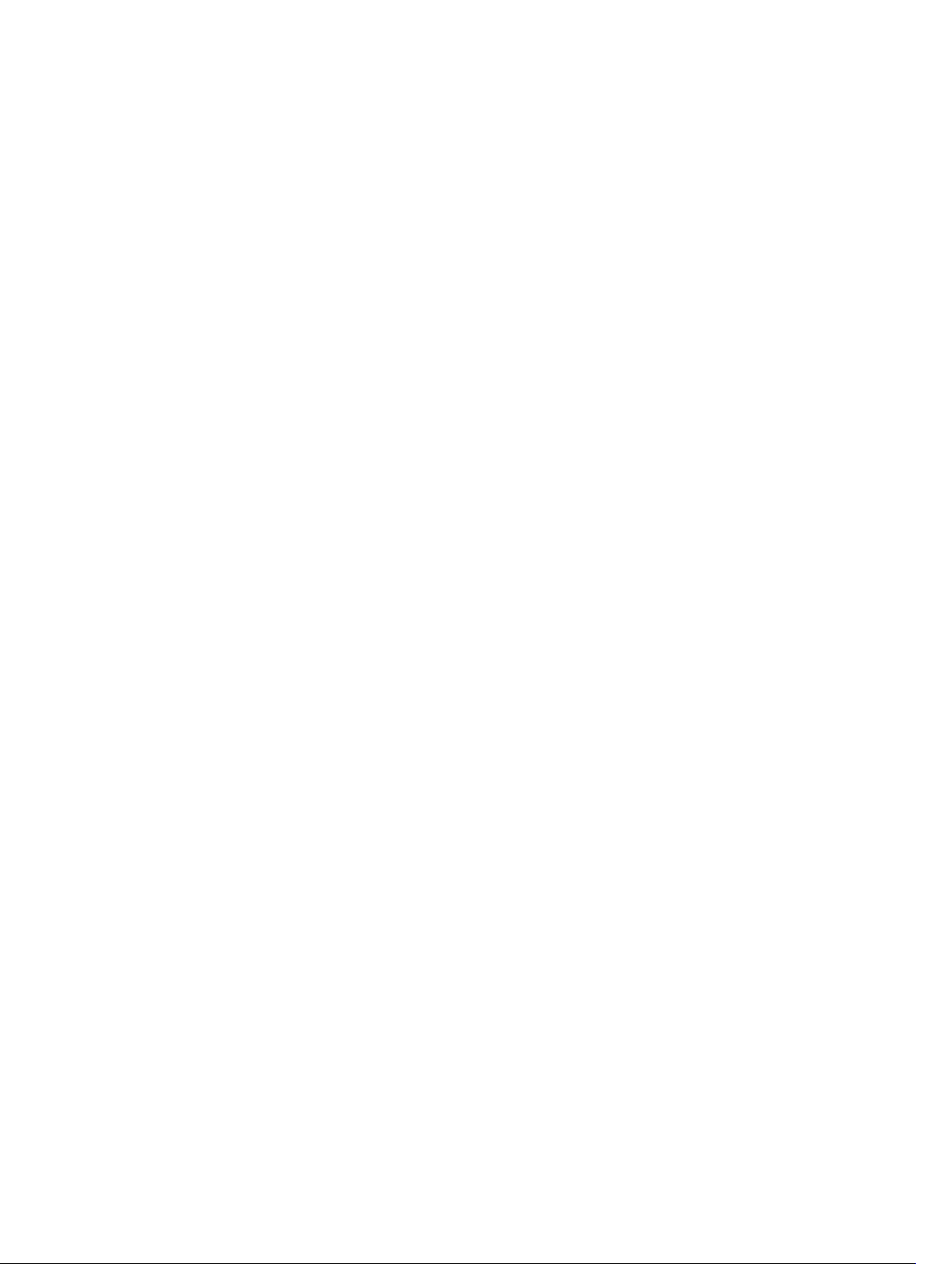
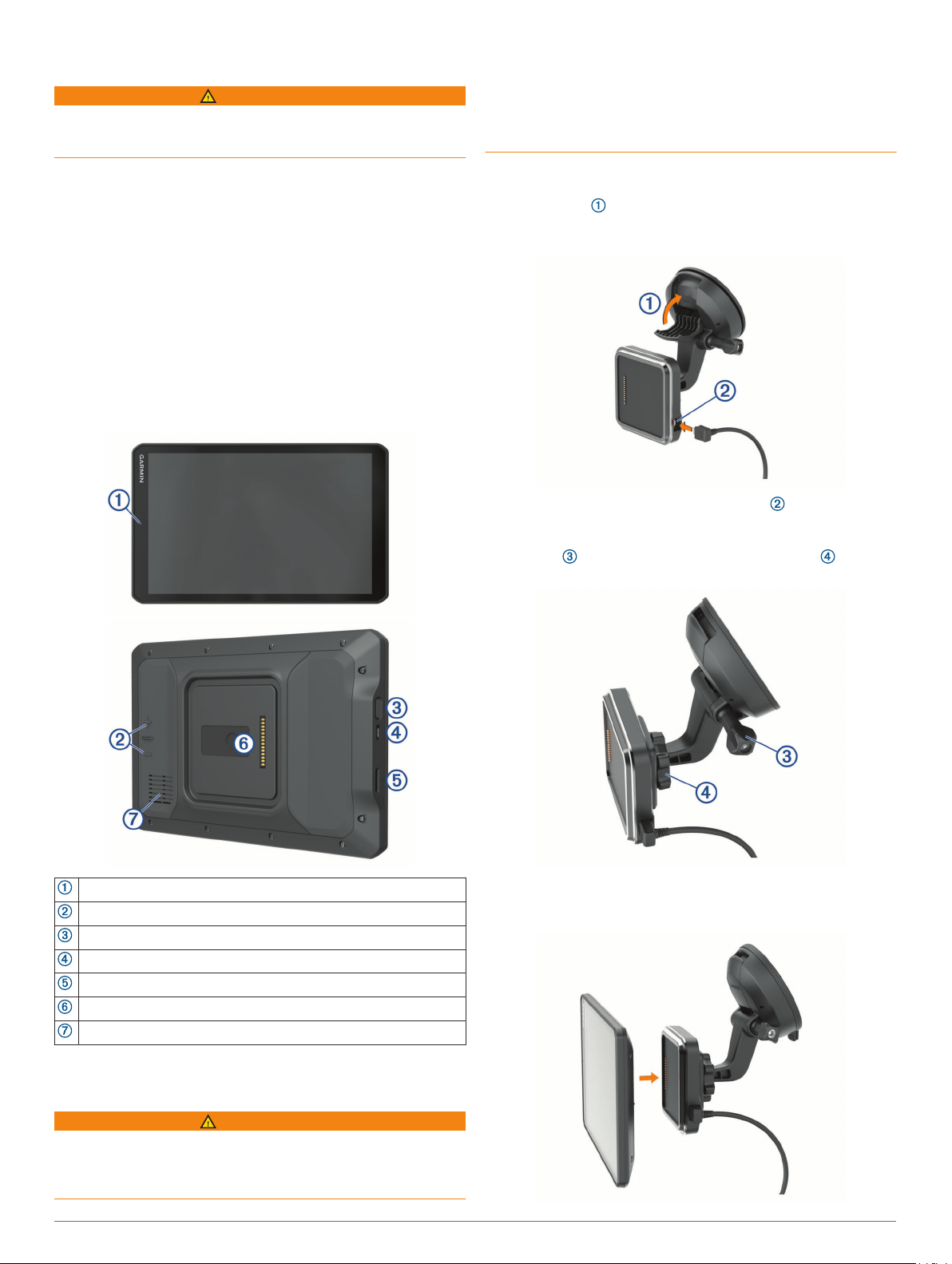
Darba sākšana
BRĪDINĀJUMS
Skatiet ierīces komplektācijā iekļauto ceļvedi Svarīga informācija
par drošību un ierīci, lai uzzinātu uz ierīci attiecināmos
brīdinājumus un citu svarīgu informāciju.
• Atjauniniet kartes un programmatūru savā ierīcē (Karšu un
programmatūras atjaunināšana, izmantojot Wi‑Fi tīklu,
21. lappuse).
• Uzstādiet ierīci transportlīdzeklī un pievienojiet to barošanas
avotam (Ierīces uzstādīšana un strāvas pievienošana
transportlīdzeklī, 1. lappuse).
• Noregulējiet skaļumu (Skaņas un paziņojumu skaļuma
regulēšana, 20. lappuse) un displeja spilgtumu (Ekrāna
spilgtuma regulēšana, 3. lappuse).
• Iestatiet transportlīdzekļa profilu savam dzīvojamajam
furgonam (Transportlīdzekļa profila pievienošana,
3. lappuse).
• Naviģējiet uz galapunktu (Maršruta sākšana, 5. lappuse).
Ierīces pārskats
Gan ierīcei, gan tās stiprinājumam ir magnēts. Noteiktos
apstākļos magnēti var izraisīt traucējumus dažām ekšējām
medicīnas un elektroniskām ierīcēm, tostarp
elektrokardiostimulatoriem, insulīna pumpjiem vai klēpjdatoru
cietajiem diskiem. Neglabājiet ierīci vietās, kurās ir medicīnas
vai elektroniskas ierīces.
Pirms lietojat ierīci ar akumulatora jaudu, akumulators ir
jāuzlādē.
Atveriet sviru , spiediet piesūcējkausu uz vējstikla un virziet
1
sviru atpakaļ pret vējstiklu.
Svirai ir jābūt vērstai pret vējstiklu.
Ievietojiet transportlīdzekļa strāvas kabeli stiprinājuma
2
portā.
Ja vajadzīgs, atlaidiet vaļīgāk spārnskrūvi uz piesūcējkausa
3
balsteņa un uzgriezni uz lodveida stiprinājuma un
noregulējiet stiprinājumu labākai skatīšanai un darbībai.
Pievelciet spārnskrūvi uz piesūcējkausa balsteņa un
Mikrofons zvanīšanai brīvroku režīmā un balss komandām
Skaļuma vadība
Barošanas taustiņš
Mikro USB barošanas un datu ports
Kartes un datu atmiņas kartes slots
Magnētiskā stiprinājuma interfeiss ar 14 tapu savienotāju
Skaļrunis
4
uzgriezni uz lodveida stiprinājuma.
Novietojiet ierīci uz magnētiskā stiprinājuma.
5
Ierīces uzstādīšana un strāvas pievienošana transportlīdzeklī
BRĪDINĀJUMS
Šajā ierīcē izmantots litija jonu akumulators. Lai novērstu
personu traumas vai ierīces bojājumu, ko izraisa karstuma
ietekme uz akumulatoru, neglabājiet akumulatoru tiešos saules
staros.
Darba sākšana 1
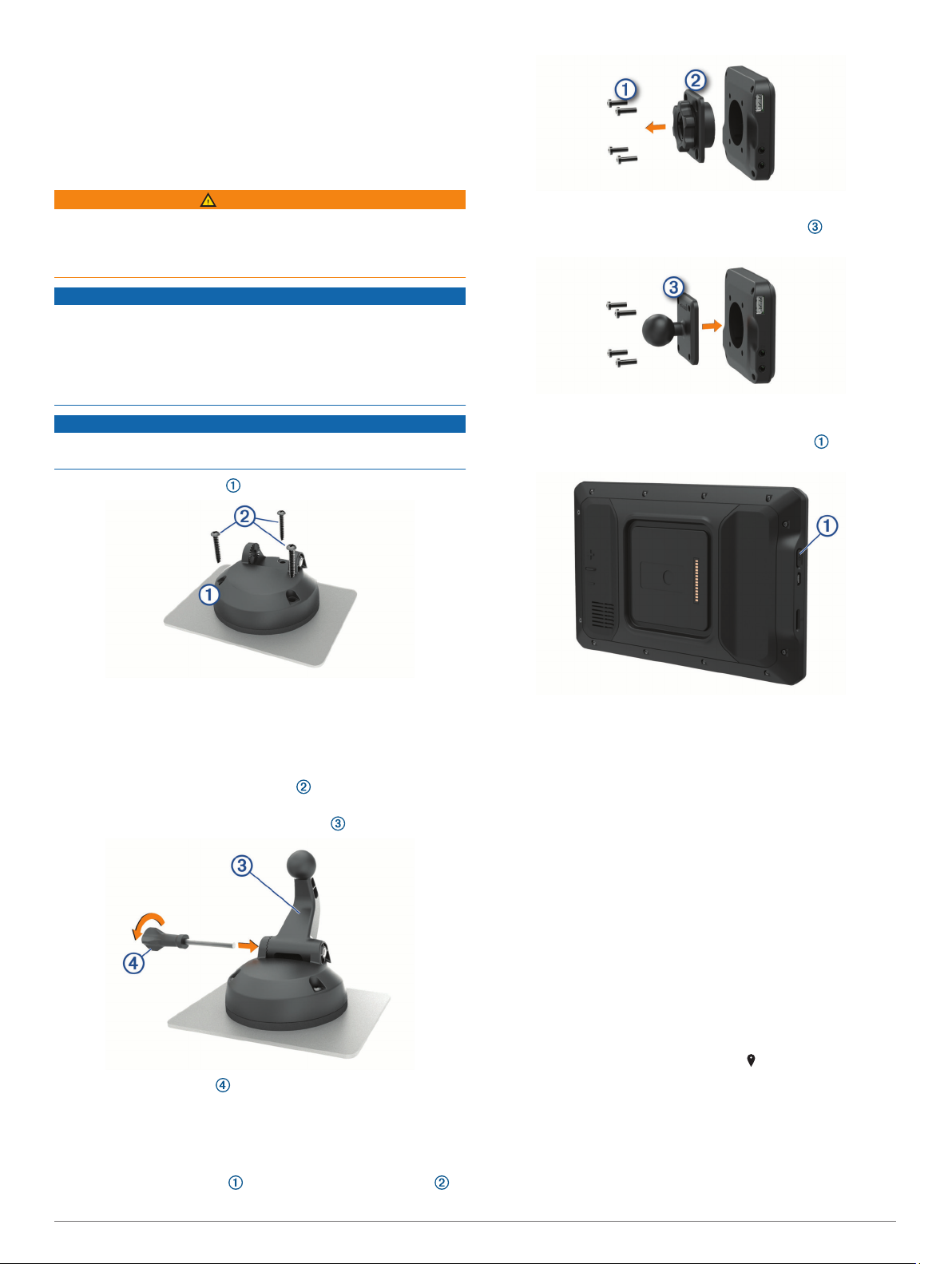
Transportlīdzekļa strāvas kabeļa otru galu pievienojiet
6
transportlīdzekļa strāvas izejai.
Uzskrūvējama stiprinājuma uzstādīšana uz informācijas paneļa
Lai pievienotu skrūvējamu lodveida stiprinājumu pie informācijas
paneļa, uz informācijas paneļa ir jāizvēlas piemērota atrašanās
vieta.
BRĪDINĀJUMS
Jūsu pienākums ir nodrošināt montāžas vietas atbilstību visiem
piemērojamiem likumiem un noteikumiem un neaizsegt
autovadītāja skatu uz ceļu, lai panāktu drošu transportlīdzekļa
vadību.
IEVĒRĪBAI
Urbjot pamata caurumus ierīces uzstādīšanai transportlīdzeklī,
neskariet vadus, mērinstrumentus, drošības spilvenus, drošības
spilvenu pārsegus, apsildes, ventilācijas un gaisa
kondicionēšanas sistēmas, kā arī citus objektus. Garmin
neuzņemas atbildību par jebkādiem bojājumiem vai sekām,
kuras izriet no ierīces uzstādīšanas.
IEVĒRĪBAI
Garmin iesaka profesionālu augšēja stiprinājuma lodveida
montāžu.
Novietojiet stiprinājumu piemērotā vietā.
1
®
Noņemiet stiprinājuma ligzdu.
2
Piestipriniet vienas collas lodveida stiprinājumu pie
3
magnētiskā stiprinājuma ar 1. darbībā izņemtajām skrūvēm.
Ierīces ieslēgšana un izslēgšana
• Lai ieslēgtu ierīci, nospiediet barošanas taustiņu vai
pievienojiet ierīci barošanai.
Izmantojot stiprinājumu kā šablonu, atzīmējiet trīs skrūvju
2
vietas.
Izurbiet virzošas atveres (izvēles).
3
Dažiem stiprinājuma materiālu veidiem virzošu atveru
urbšana ir obligāta.
Ar komplektā iekļautajām skrūvēm piestipriniet
4
stiprinājumu pie virsmas.
Ievietojiet lodveida stiprinājuma balsteni stiprinājumā.
5
Ievietojiet spārnskrūvi stiprinājumā un stingri pievelciet
6
lodveida stiprinājuma balsteni.
Lodveida stiprinājuma adaptera uzstādīšana
Ierīce ietver vienu collu lielu lodveida stiprinājumu, kas ir
saderīgs ar trešo personu uzstādīšanas risinājumiem.
Izņemiet četras skrūves , ar kurām stiprinājuma ligzda ir
1
piestiprināta pie magnētiskā stiprinājuma.
• Lai pārslēgtu ierīci enerģijas taupīšanas režīmā, nospiediet
barošanas taustiņu, kamēr ierīce ir ieslēgta.
Enerģijas taupīšanas režīmā ekrāns ir izslēgts, un ierīce
izmanto ļoti maz enerģijas, bet to var nekavējoties atjaunot
lietošanas režīmā.
IETEIKUMS. ierīci varat uzlādēt ātrāk, akumulatora uzlādes
laikā to pārslēdzot enerģijas taupīšanas režīmā.
• Lai pilnīgi izslēgtu ierīci, turiet barošanas taustiņu nospiestu,
līdz ekrānā redzama uzvedne, un atlasiet Izslēgt.
GPS signālu iegūšana
Kad jūs ieslēdzat navigācijas ierīci, GPS uztvērējam ir jāapkopo
satelīta dati un jānosaka pašreizējā atrašanās vieta. Satelīta
signālu iegūšanai nepieciešamais laiks ir atkarīgs no vairākiem
faktoriem, tostarp tā, cik tālu esat no vietas, kur pēdējo reizi
lietojāt navigācijas ierīci, vai debesis ir skaidras un cik sen
pēdējo reizi lietojāt navigācijas ierīci. Ieslēdzot navigācijas ierīci
pirmo reizi, iespējams, satelīta signālu iegūšanai vajadzēs
vairākas minūtes.
Ieslēdziet ierīci.
1
Pārbaudiet, vai statusa joslā redzams , un iespējojiet
2
atrašanās vietu pakalpojumus, ja nav redzams (Atrašanās
vietu pakalpojumu iespējošana un atspējošana,
20. lappuse).
Ja nepieciešams, izejiet ārā atklātā vietā ar neaizsegtu skatu
3
uz debesīm un prom no augstceltnēm un kokiem.
Līdz brīdim, kad ierīce nosaka jūsu atrašanās vietu,
navigācijas kartes augšdaļā redzamsSatelītu signālu
saņemšana.
2 Darba sākšana
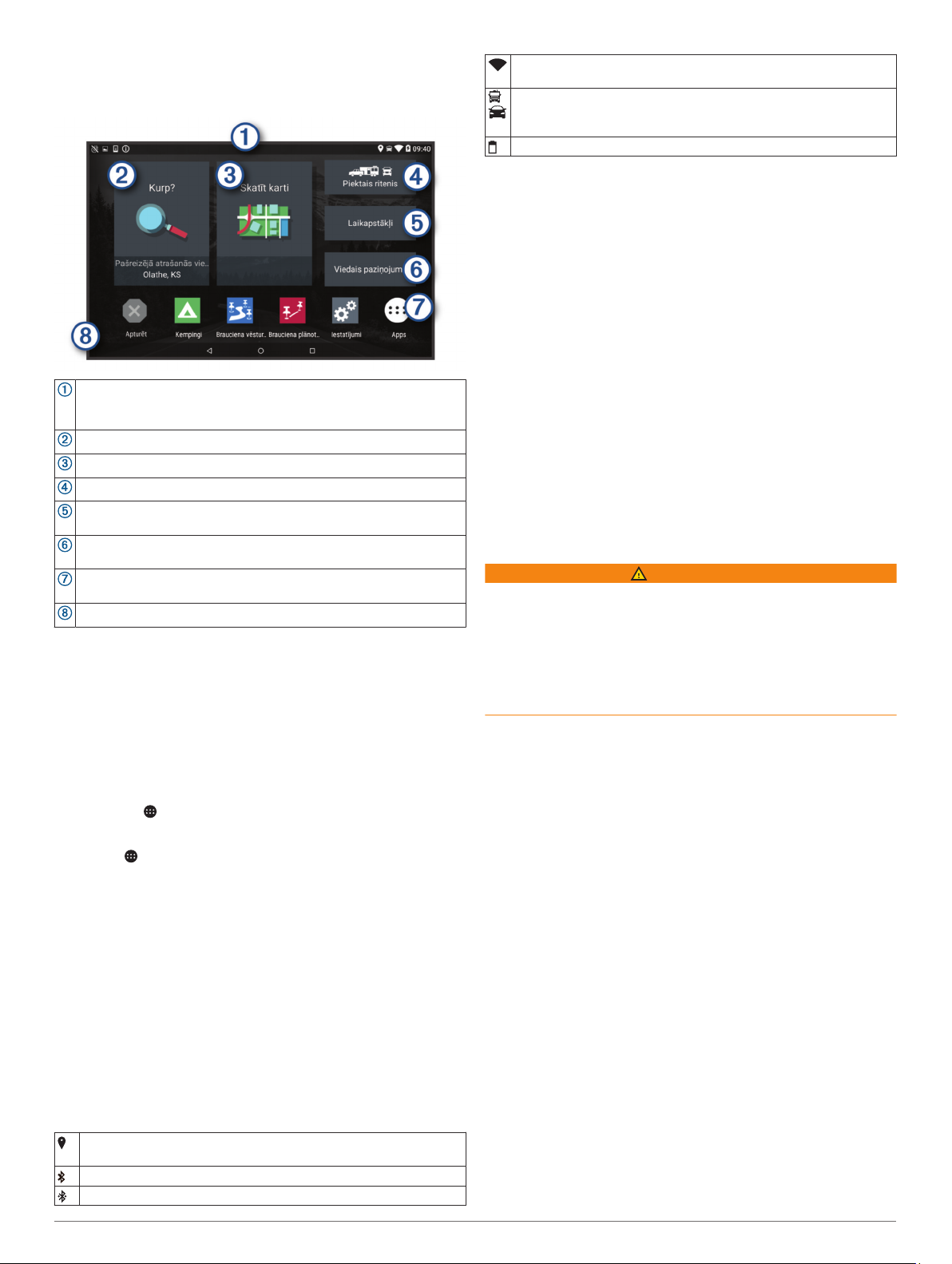
Sākuma ekrāns
PIEZĪME. ja sākuma ekrāns ir pielāgots, tā izkārtojums vai
mainīties.
Velciet uz leju, lai skatītu paziņojumus.
Velciet uz leju divas reizes, lai ātri mainītu iestatījumus un fona
apgaismojuma spilgtumu.
Atlasiet, lai sāktu maršrutu.
Atlasiet, lai skatītu karti.
Atlasiet, lai veiktu izmaiņas transportlīdzekļa profilā.
Atlasiet, lai skatītu laikapstākļu informāciju savai pašreizējai
atrašanās vietai. Nepieciešama lietotne Garmin Drive™.
Atlasiet, lai skatītu viedos paziņojumus. Nepieciešama lietotne
Garmin Drive.
Atlasiet, lai atvērtu lietotņu atvilktni. Lietotņu atvilktnē ir saīsnes uz
visām jūsu ierīcē instalētajām lietotnēm.
Turiet, lai pielāgotu tapeti vai pievienotu sākuma ekrānā logrīkus.
Lietotnes atvēršana
Sākuma ekrānā ir iekļautas bieži izmantoto lietotņu saīsnes.
Lietotņu atvilktne ietver visas jūsu ierīcē instalētās lietotnes,
kārtotas divās cilnēs. Cilnē Navigācija ir Garmin lietotnes, kas
noderīgas naviģēšanai, nosūtīšanai un darba stundu
reģistrēšanai. Cilnē Rīki ir lietotnes, kas ir noderīgas saziņai un
citiem uzdevumiem.
Atlasiet opciju, lai atvērtu lietotni:
• Sākumā ekrānā atlasiet lietotnes saīsni.
• Atlasiet , atlasiet cilni un atlasiet lietotni.
Saīšņu pievienošana sākuma ekrānam
Atlasiet .
1
Atlasiet lietotņu cilni, lai skatītu papildu lietotnes.
2
Turiet lietotni un velciet to uz vajadzīgo atrašanās vietu
3
sākuma ekrānā.
Paziņojumu skatīšana
Velciet uz leju no augšas ekrānā.
1
Tiks parādīts paziņojumu saraksts.
Atlasiet opciju:
2
• Lai palaistu paziņojumā minēto darbību vai lietotni, atlasiet
paziņojumu.
• Lai vairs nerādītu paziņojumu, velciet paziņojumu pa labi.
Statusa joslas ikonas
Statusa josla ir novietota galvenās izvēlnes augšdaļā. Statusa
joslas ikonas parāda informāciju par ierīces funkcijām.
Atrašanās vietu pakalpojumi ir iespējoti (Atrašanās vietu pakalpo
jumu iespējošana un atspējošana, 20. lappuse).
Bluetooth® tehnoloģija ir iespējota.
Izveidots savienojums ar Bluetooth ierīci.
Izveidots savienojums ar Wi‑Fi® tīklu (Pievienošana bezvadu
tīklam, 19. lappuse).
Aktīvs transportlīdzekļa profils. Velciet uz leju divas reizes un
atlasiet, lai skatītu transportlīdzekļa profila iestatījumus (Transport
līdzekļa profili, 3. lappuse).
Akumulatora uzlādes līmenis.
Skārienekrāna izmantošana
• Pieskarieties ekrānam un atlasiet vienumu.
• Velciet pirkstu pa ekrānu, lai bīdītu vai ritinātu.
• Lai tālinātu, velciet divus pirkstus kopā.
• Lai tuvinātu, attāliniet divus pirkstus.
Ekrāna spilgtuma regulēšana
Ierīce var izmantot apkārtējās gaismas sensoru, lai ekrāna
spilgtumu automātiski pielāgotu jūsu transportlīdzekļa
apstākļiem (Displeja iestatījumi, 20. lappuse). Spilgtumu varat
regulēt arī manuāli, izmantojot paziņojumu paneli vai iestatījumu
izvēlni.
Atlasiet opciju:
1
• Divas reizes velciet lejup no ekrāna augšdaļas, lai
paplašinātu ātros iestatījumus paziņojumu panelī.
• Atlasiet Iestatījumi > Ierīce > Displejs > Spilgtuma
līmenis.
Izmantojiet slīdņa joslu, lai regulētu spilgtumu.
2
Transportlīdzekļa profili
BRĪDINĀJUMS
Transportlīdzekļa profila raksturojuma ievadīšana negarantē, ka
transportlīdzekļa raksturojums tiks ņemts vērā attiecībā uz
visiem maršruta ieteikumiem vai ka jūs visos gadījumos
saņemsiet brīdinājuma ikonas. Iespējami ierobežojumi kartes
datos, piemēram, jūsu ierīce visos gadījumos nevar ņemt vērā
attiecīgos ierobežojumus vai brīdinājuma ikonas. Izvēloties
braukšanas stilu, vienmēr ņemiet vērā attiecīgās ceļazīmes un
ceļa stāvokli.
Maršrutēšana un navigācija tiek aprēķināta atšķirīgi atkarībā no
transportlīdzekļa profila. Aktivizētais transportlīdzekļa profils ir
norādīts ar ikonu statusa joslā. Navigācijas un kartes
iestatījumus ierīcē katram transportlīdzekļa veidam var pielāgot
atsevišķi.
Kad dzīvojamā furgona transportlīdzekļa profils ir aktivizēts,
ierīce izvairās iekļaut maršrutos ierobežotas vai neizbraucamas
vietas, pamatojoties uz jūsu ievadītajiem transportlīdzekļa
izmēriem, svaru un citām īpašībām.
Transportlīdzekļa profila pievienošana
Katram dzīvojamajam furgonam, kuru izmantosit ar savu ierīci, ir
jāpievieno transportlīdzekļa profils.
Sākuma ekrānā atlasiet transportlīdzekļa profilu.
1
Atlasiet transportlīdzekļa veidu:
2
• Lai pievienotu dzīvojamo piekabi pastāvīgi pievienotajam
dzīvojamajam furgonam, atlasiet Atpūtas
transportlīdzeklis.
• Lai pievienotu dzīvojamo piekabi, kas velk piekabi, atlasiet
Atp. tr. ar piekabi.
• Lai pievienotu dzīvojamo furgonu, ko velk pasažieru
transportlīdzeklis, atlasiet Transportlīdzeklis ar piekabi.
Ja vajadzīgs, atlasiet piekabe veidu:
3
• Lai pievienotu dzīvojamo furgonu, kas tiek vilkts,
izmantojot standarta sakabi, atlasiet Dzīvojamā piekabe.
Transportlīdzekļa profili 3
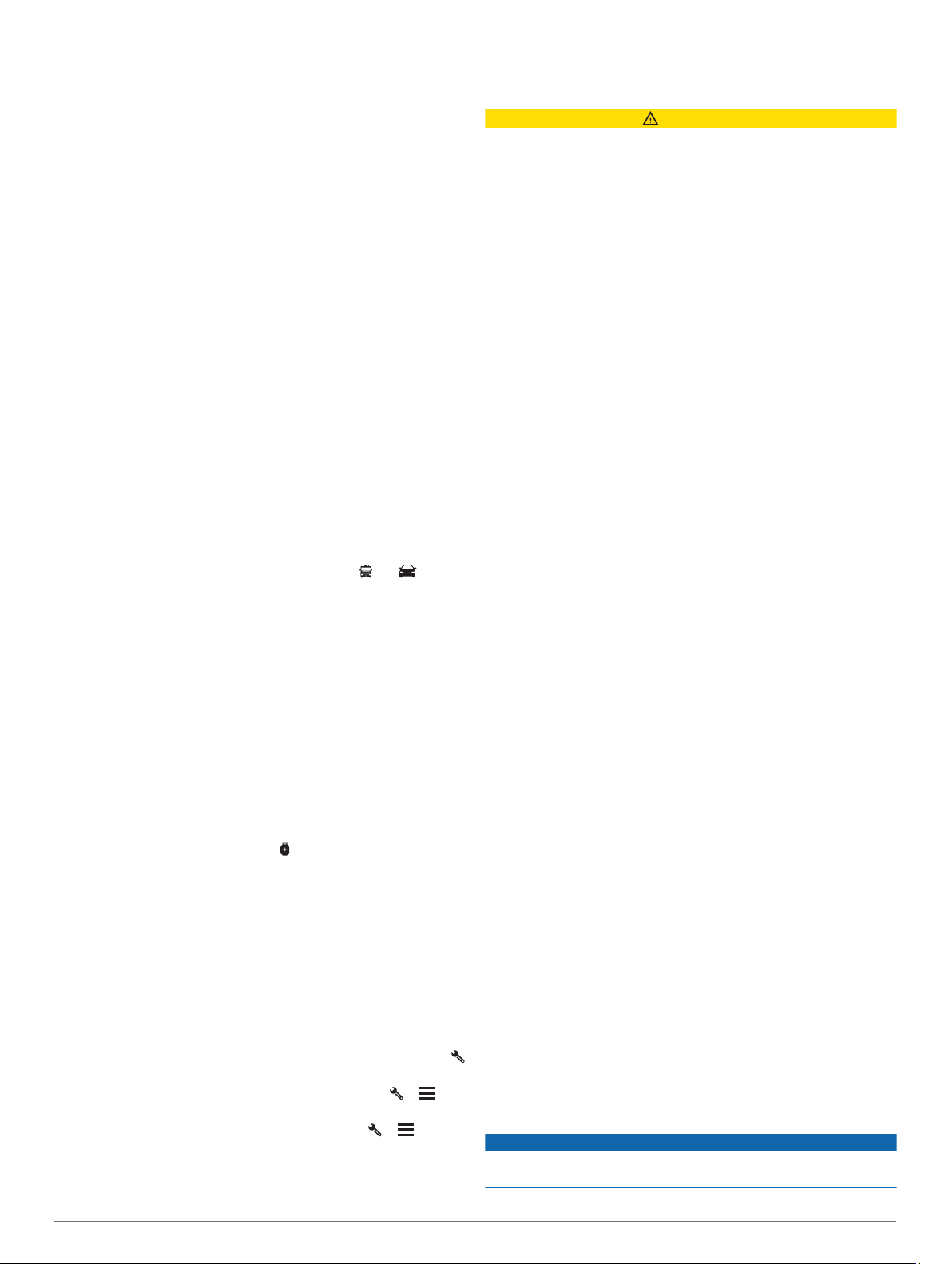
• Lai pievienotu dzīvojamo furgonu, kas tiek vilkts,
izmantojot segvilcēja sakabes ierīci, atlasiet Piektais
ritenis.
PIEZĪME. šāda veida piekabe nav pieejama visos
reģionos.
• Lai pievienotu laivas piekabi, kas tiek vilkta, izmantojot
standarta sakabi, atlasiet Laivas piekabe.
• Lai pievienotu piekabi, kas tiek vilkta, izmantojot standarta
sakabi, atlasiet Autopiekabe.
Lai ievadītu transportlīdzekļa raksturojumu, izpildiet ekrānā
4
redzamās norādes.
Pēc transportlīdzekļa profila pievienošanas varat rediģēt profilu,
lai ievadītu papildu sīkāku informāciju (Transportlīdzekļa profila
rediģēšana, 4. lappuse).
Vieglā automobiļa profils
Vieglā automobiļa profils ir iepriekš ielādēts transportlīdzekļa
profils, kas paredzēts lietošanai automašīnā bez piekabes.
Izmantojot vieglā automobiļa profilu, ierīce aprēķina standarta
automobiļa maršrutus, un lielu transportlīdzekļu maršrutēšana
nav pieejama. Kamēr izmantojat vieglā automobiļa profilu, daži
lieliem transportlīdzekļiem specifiski iestatījumi nav pieejami.
Transportlīdzekļa profila pārslēgšana
Katru reizi, kad ieslēdzat ierīci, tās uzvedne aicina atlasīt
transportlīdzekļa profilu. Jebkurā laikā manuāli varat pārslēgt uz
citu transportlīdzekļa profilu.
Atlasiet opciju:
1
• No ekrāna augšdaļas divas reizes velciet lejup un atlasiet
transportlīdzekļa profila ikonu, piemēram, vai .
• Sākuma ekrānā atlasiet transportlīdzekļa profila logrīku
(Sākuma ekrāns, 3. lappuse).
Atlasiet transportlīdzekļa profilu.
2
Parādās transportlīdzekļa profila informācija, tostarp mērījumi
un svars.
Atlasiet Atlasīt.
3
Propāna tvertņu pievienošana
PIEZĪME. šī funkcija nav pieejama visu produktu modeļos.
Kad pievienojat sava transportlīdzekļa profilam propāna
tvertnes, ierīce izvairās no maršrutiem cauri teritorijām ar
propāna tvertņu ierobežojumiem, kas var ietekmēt jūsu
maršrutu. Ierīce arī brīdina, kad tuvojaties teritorijām, kurās ir
jāizslēdz propāna tvertnes.
Transportlīdzekļa profilā atlasiet > Pievienot tvertni.
1
Ievadiet propāna tvertnes svaru un atlasiet Saglabāt.
2
Transportlīdzekļa profila rediģēšana
Varat mainīt transportlīdzekļa profila pamatinformāciju vai
papildināt to ar sīkāku informāciju, piemēram, maksimālo
ātrumu.
Sākuma ekrānā atlasiet transportlīdzekļa profila logrīku
1
(Sākuma ekrāns, 3. lappuse).
Atlasiet rediģējamo transportlīdzekļa profilu.
2
Atlasiet opciju:
3
• Lai rediģētu transportlīdzekļa profila informāciju, atlasiet
un atlasiet rediģējamo lauku.
• Lai pārdēvētu transportlīdzekļa profilu, atlasiet > >
Pārdēvēt profilu.
• Lai dzēstu transportlīdzekļa profilu, atlasiet > >
Dzēst.
Vadītāja informēšanas funkcijas un
brīdinājumi
UZMANĪBU
Vadītāja brīdinājumiem un ātruma ierobežojuma funkcijām ir
tikai informatīvs raksturs, un tie neaizstāj vadītāja pienākumu
ievērot visas izvietotās ātruma ierobežojuma zīmes un braucot
vienmēr rūpīgi izvērtēt situāciju uz ceļa. Garmin neuzņemas
atbildību par soda naudām vai brīdinājumiem, kurus varat
saņemt, neievērojot visus piemērojamos satiksmes noteikumus
un ceļazīmes.
Ierīce piedāvā funkcijas, kas var palīdzēt sekmēt drošu
braukšanu un uzlabot efektivitāti pat laikā, kad braucat pa labi
pazīstamu teritoriju. Ierīce atskaņo skaņas signālu vai ziņojumu
un parāda katra brīdinājuma informāciju. Dažiem vadītāja
brīdinājuma veidiem skaņas signālu varat iespējot vai atspējot.
Ne visi brīdinājumi visos reģionos ir pieejami.
Skolas: ierīce atskaņo skaņas signālu un rāda ātruma
ierobežojumu (ja pieejams) pie priekšā esošās skolas vai
skolas zonā.
Ātruma ierobežojums pārsniegts: ierīce atskaņo skaņas
signālu un ātruma ierobežojuma ikonā parāda sarkanu
robežu, kad pārsniedzat noteikto ātruma ierobežojumu uz
ceļa, pa kuru braucat.
Ātruma ierobežojuma maiņa: ierīce atskaņo skaņas signālu un
parāda priekšā esošo ātruma ierobežojumu, lai varat
sagatavoties pielāgot ātrumu.
Dzelzceļa pārbrauktuve: ierīce atskaņo signālu, lai norādītu
priekšā esošu dzelzceļa pārbrauktuvi.
Uzmanību, dzīvnieki uz ceļa: ierīce atskaņo signālu, lai
norādītu priekšā esošu dzīvnieku šķērsošanas vietu.
Pagriezieni: ierīce atskaņo signālu, lai norādītu ceļa līkumu.
Lēnāka satiksme: ierīce atskaņo signālu, lai norādītu lēnāku
satiksmi, kad tuvojaties lēnākas satiksmes zonai lielākā
ātrumā. Lai izmantotu šo funkciju (Satiksme, 15. lappuse),
ierīcei ir jāsaņem satiksmes informācija.
Pamatnes aizskaršanas risks: tuvojoties ceļam, uz kura ir ceļa
pamatnes aizskaršanas risks, ierīce atskaņo skaņas signālu
un parāda ziņojumu.
Sānvējš: tuvojoties ceļam, uz kura ir sānvēja risks, ierīce
atskaņo skaņas signālu un parāda ziņojumu.
Šaurs ceļš: tuvojoties ceļam, kurš jūsu transportlīdzeklim var
būt par šauru, ierīce atskaņo skaņas signālu un parāda
ziņojumu.
Stāva nogāze: tuvojoties stāvai nogāzei, ierīce atskaņo skaņas
signālu un parāda ziņojumu.
Pavalstu un valsts robežas: tuvojoties pavalsts vai valsts
robežai, ierīce atskaņo skaņas signālu un parāda ziņojumu.
Izslēgt propānu: tuvojoties teritorijai, kurā propāns ir jāizslēdz,
ierīce atskaņo skaņas signālu un parāda ziņojumu.
Vadītāja brīdinājumu iespējošana un atspējošana
Vairākus vadītāja brīdinājuma veidus varat iespējot vai atspējot.
Atlasiet Iestatījumi > Vadītāja palīdzība > Skaņas
1
brīdinājuma signāli vadītājam.
Atlasiet vai notīriet izvēles rūtiņu blakus katram
2
brīdinājumam.
Sarkanās gaismas un ātruma kameras
IEVĒRĪBAI
Garmin neuzņemas atbildību par sarkanās gaismas vai ātruma
kameru datubāzes lietošanas precizitāti vai sekām.
4 Vadītāja informēšanas funkcijas un brīdinājumi
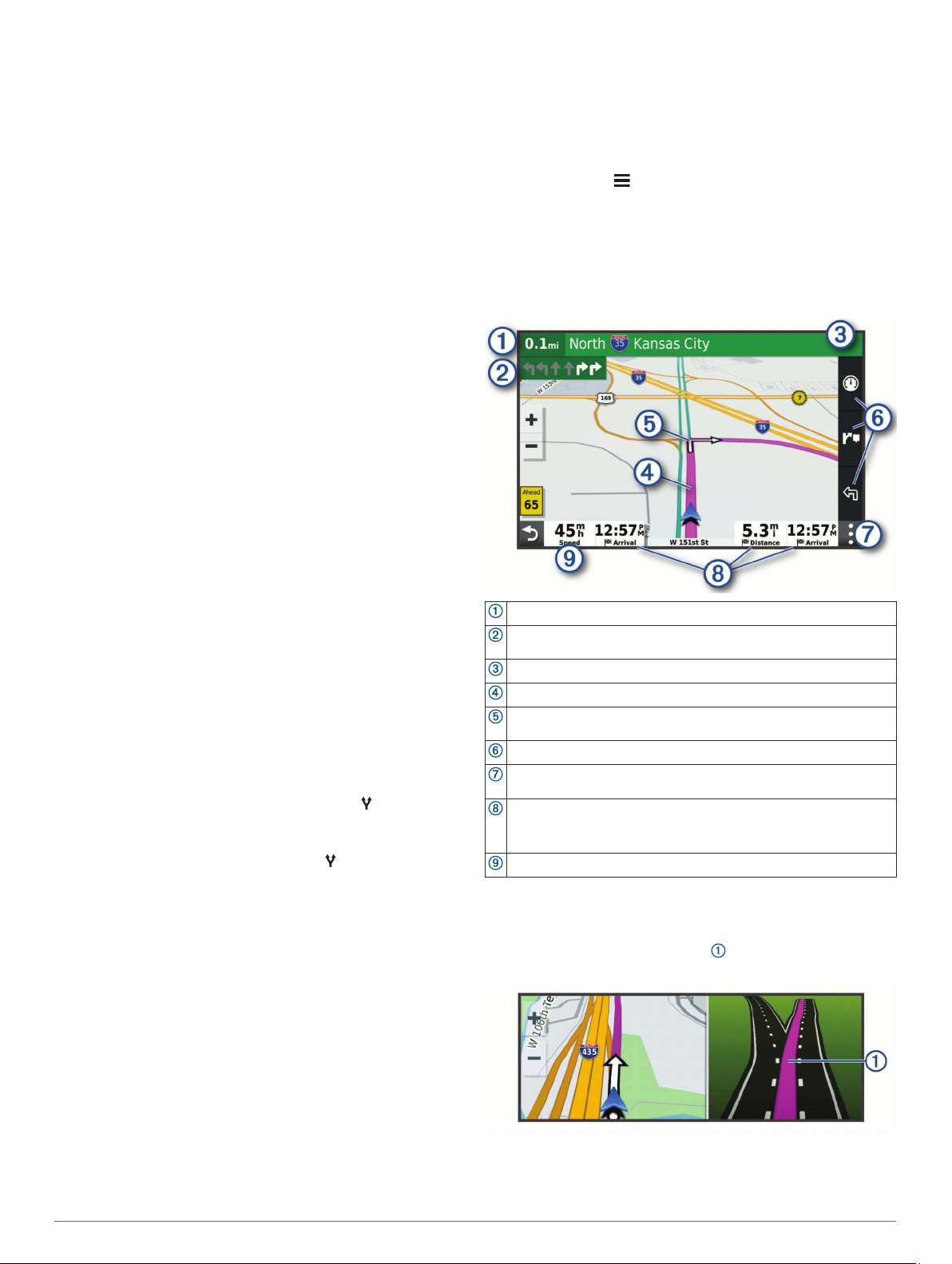
PIEZĪME. šī funkcija nav pieejama visiem reģioniem vai
produkta modeļiem.
Informācija par sarkanās gaismas un ātruma kamerām
noteiktiem produkta modeļiem ir pieejama dažos reģionos.
Ierīce brīdina, kad tuvojaties ziņotajam ātrumam vai sarkanās
gaismas kamerai.
• Dažās teritorijās jūsu ierīce var saņemt aktuālos sarkanās
gaismas un ātruma kameras datus, kamēr tā ir savienojumā
ar viedtālruni, kurā ir lietotne Garmin Drive.
• Programmatūru Garmin Express™ (garmin.com/express)
varat izmantot, lai atjauninātu ierīcē saglabāto kameras
datubāzi. Lai saņemtu visjaunāko kameru informāciju, ierīce
ir bieži jāatjaunina.
Navigācija uz galapunktu
Maršruti
Maršruts ir ceļš no jūsu pašreizējās atrašanās vietas līdz vienam
vai vairākiem galamērķiem.
• Ierīce aprēķina ieteicamo maršrutu līdz jūsu galamērķim,
pamatojoties uz iestatītajām prioritātēm, tostarp maršruta
aprēķināšanas režīmu (Maršruta aprēķināšanas režīma
maiņa, 6. lappuse) and avoidances (Izvairīšanās no
kavēšanās, nodevām un vietām, 7. lappuse).
• Ierīce var automātiski izvairīties arī no tādiem ceļiem, kuri
aktīvajam transportlīdzekļa profilam nav piemēroti.
• Sava galamērķa navigāciju varat ātri sākt, izmantojot ieteikto
maršrutu, vai arī varat atlasīt alternatīvu maršrutu (Maršruta
sākšana, 5. lappuse).
• Ja ir noteikti maršruti, kuri ir jāizmanto vai no kuriem ir
jāizvairās, varat maršrutu pielāgot.
• Maršrutam varat pievienot vairākus galamērķus (Atrašanās
vietas pievienošana maršrutam, 6. lappuse).
Maršruta sākšana
Atlasiet Kurp? un meklējiet atrašanās vietu (Atrašanās vietu
1
meklēšana un saglabāšana, 7. lappuse).
Atlasiet atrašanās vietu.
2
Atlasiet opciju:
3
• Lai sāktu navigāciju, izmantojot ieteikto maršrutu, atlasiet
Sākt!.
• Lai izvēlētos alternatīvu maršrutu, atlasiet , un atlasiet
maršrutu.
Alternatīvie maršruti ir redzami pa labi no kartes.
• Lai rediģētu maršruta kursu, atlasiet > Rediģēt
maršrutu un pievienojiet pielāgošanas punktus
maršrutam .
Ierīce aprēķina maršrutu uz atrašanās vietu un vada turp,
izmantojot balss uzvednes un informāciju kartē (Jūsu maršruts
kartē, 5. lappuse). Jūsu maršruta galveno ceļu
priekšskatījums vairākas sekundes ir redzams kartes malā.
Ja jāapstājas papildu galamērķos, šīs atrašanās vietas varat
pievienot savam maršrutam (Atrašanās vietas pievienošana
maršrutam, 6. lappuse).
Maršruta sākšana, izmantojot karti
Maršrutu varat sākt, atlasot atrašanās vietu kartē.
Atlasiet Skatīt karti.
1
Lai parādītu meklējamo zonu, pārvelciet un tālummainiet
2
kartes mērogu.
Atlasiet punktu, piemēram, ielas, krustpunkta vai adreses
3
atrašanās vietu.
Atlasiet Sākt!.
4
Mājupceļš
Pirmo reizi, sākot maršrutu uz mājām, ierīces uzvedne lūgs
ievadīt māju atrašanās vietu.
Atlasiet Kurp? > Doties mājup
1
Vajadzības gadījumā ievafiet māju atrašanās vietu.
2
Māju atrašanās vietas rediģēšana
Atlasiet Kurp? > > Iestatīt māju atraš. vietu.
1
Ievadiet māju atrašanās vietu.
2
Jūsu maršruts kartē
Brauciena laikā ierīce vada jūs uz galapunktu, izmantojot balss
uzvednes un informāciju kartē. Norādes par nākamo
pagriezienu, izeju vai citām darbībām ir redzamas kartes
augšdaļā.
Attālums līdz nākamajai darbībai.
Nākamā darbība maršrutā. Norāda nākamo pagriezienu, izeju vai
citu darbību un joslu, pa kuru jums jābrauc, ja pieejama.
Ar nākamo darbību saistītās ielas vai izejas nosaukums.
Kartē izcelts maršruts.
Nākamā darbība maršrutā. Bultiņas kartē norāda nākamo darbību
atrašanās vietu.
Karšu rīku saīsnes.
Karšu rīki. Varat atlasīt rīkus, lai rādītu vairāk informācijas par jūsu
maršrutu un apkārtni.
Datu lauki.
IETEIKUMS. šiem laukiem varat pieskarties, lai mainītu tajos rādīto
informāciju (Kartes datu lauka maiņa, 13. lappuse).
Transportlīdzekļa ātrums.
Aktīvās braukšanas joslas vadība
Tuvojoties dažiem pagriezieniem, nobrauktuvēm vai
krustpunktiem maršrutā, ja pieejams, blakus kartei tiek parādīta
sīka ceļa simulācija. Krāsaina līnija norāda piemēroto
pagrieziena joslu.
Pagriezienu un virzienu skatīšana
Naviģējot maršrutā, varat skatīt nākamos pagriezienus, joslu
maiņu vai citus virzienus maršrutā.
Navigācija uz galapunktu 5
